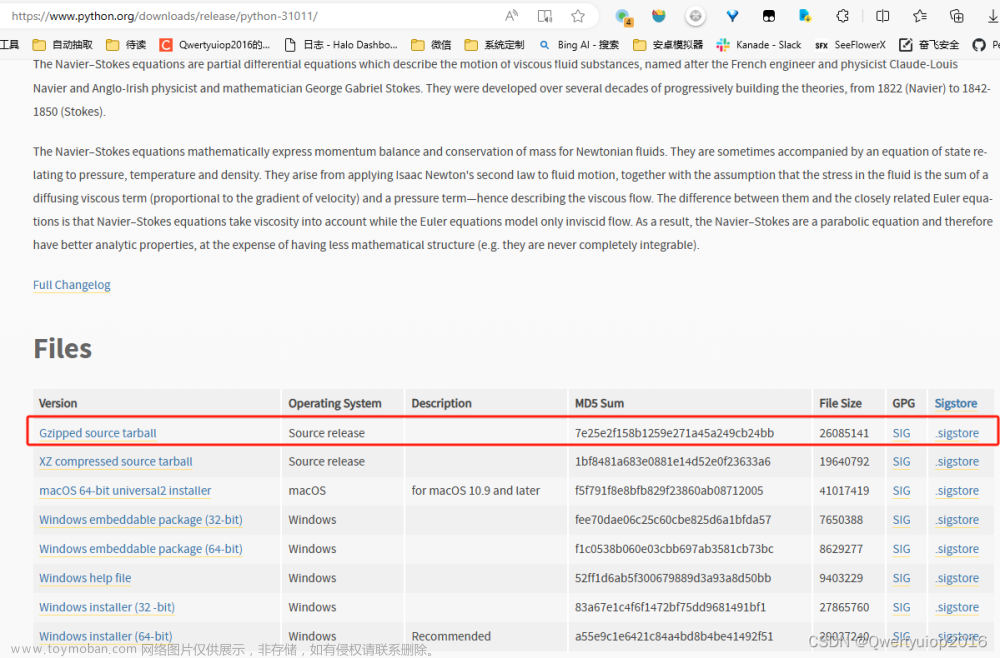目录修整
目前的系列目录(后面会根据实际情况变动):
- 在windows11上编译python
- 将python注入到其他进程并运行
- 注入Python并使用ctypes主动调用进程内的函数和读取内存结构体
- 使用汇编引擎调用进程内的任意函数
- 利用beaengine反汇编引擎的c接口写一个pyd库,用于实现inline hook
- 利用beaengine反汇编引擎的python接口写一个py库,用于实现inline hook
- 注入python到微信实现简单的收发消息
- Bug修复和细节优化,允许Python加载运行py脚本并且支持热加载
- 读取微信内存中的好友联系人列表的信息结构体数据
- 做一个僵尸粉检测工具
ctypes的主要功能
ctypes是Python与c写的文件做交互的库,能和Python直接交互的也就是动态库了。所以在Windows上主要是调用dll,Linux上则是调用so。
不过,在这个系列文章里,它的作用稍微有些不同。因为Python已经被注入到其他进程,可以用ctypes随意操作其他进程的数据和调用其他进程里的函数,相对于用c写的dll注入后,只需要把c的接口改成Python的。这样就能动态操作,不需要频繁改动dll代码,注入卸载了
同时它还能调用其他进程里的任意函数,不过默认只能调用stdcall和cdecl两种调用约定的函数。如果不是这两种调用约定,则需要使用内联汇编来调用。当然Python无法直接内联汇编,但可以通过汇编引擎将汇编指令翻译成机器能识别的机器码写入到内存,达到内联汇编的效果。也可以不用汇编引擎,直接写机器码到内存,只要你能记得汇编指令代表的机器码(人肉汇编引擎)。
与进程交互
对于调用dll相关的功能,我这里就不多赘述了,之前写的一篇文章里有:Python基础库-ctypes
这里我主要说下ctypes与进程交互方面,比如读取内存结构体,调用内存中的函数等
写一个测试程序
先自己写一个测试程序,然后在自己的程序测试,这样可以避免很多错误,也方便调试。简单写了几个函数和结构体测试,代码如下:
typedef int(*cdecl_add_pointer)(int, int);
typedef int(__stdcall *stdcall_add_pointer)(int, int);
struct CString
{
wchar_t* s = nullptr;
size_t len = 0;
CString(wchar_t* ss) {
s = ss;
len = wcslen(ss);
}
};
CString ccs((wchar_t*)L"aaaaaa这是个全局变量结构体");
int cdecl_add(int a, int b) {
std::wcout << L"cdecl调用约定\n";
return a + b;
}
int __stdcall stdcall_add(int a, int b) {
std::wcout << L"stdcall调用约定\n";
return a + b;
}
int add_callback(stdcall_add_pointer add, int a, int b) {
std::wcout << L"add_callback \n";
return add(a, b);
}
int console_print(CString* cs) {
std::wcout << L"print CString: ";
std::wcout << cs->s;
std::wcout << L"\n";
return cs->len;
}调用进程内的函数
这里就用上一篇的pyexe.dll来将Python注入到目标进程。
现在开始调用cdecl_add和stdcall_add这两个函数,首先需要找到他们的地址偏移,上面的函数里都有一个字符串,这也是我为了方便定位刻意写的。
在x32dbg里搜索字符串,就能定位这两个函数,比如cdecl_add: 
得出cdecl_add函数的偏移就是00AF4190-00AE0000, 00AE0000是exe的基址。同理可以知道stdcall_add的基址为0x00AF43B0 - 0x00AE0000
先定义一个GetModuleHandleW函数用于获取exe的基址
import ctypes
kernel32 = ctypes.WinDLL('kernel32', use_last_error=True)
GetModuleHandleW = kernel32.GetModuleHandleW
GetModuleHandleW.argtypes = (ctypes.c_wchar_p, )
GetModuleHandleW.restype = ctypes.c_int
base = GetModuleHandleW("CtypesTest.exe")以下几行代码就是调用cdecl_add的全部代码,看注释一行一行解释:
# 定义函数指针类型,第一个参数是返回值类型,后面的都是参数类型
cdecl_add_pfunc = ctypes.CFUNCTYPE(ctypes.c_int, ctypes.c_int, ctypes.c_int)
# 函数的偏移
cdecl_add_offset = 0x00AF4190 - 0x00AE0000
# 通过基址和偏移得到当前函数所在内存地址,然后传给cdecl_add_pfunc就能得到这个函数
cdecl_add = cdecl_add_pfunc(base + cdecl_add_offset)
# 传入相应的参数就能调用成功
print("cdecl_add: ", cdecl_add(111, 222))
可以看到结果成功输出,也没有报错。没有打印cdecl调用约定是因为我们在注入Python是重定向了stdout,如果想要打印目标进程的输出则需要使用上一篇文章提到的CPython接口重定向stdout。
而调用stdcall_add和它基本一样,将 ctypes.CFUNCTYPE改成ctypes.WINFUNCTYPE即可 
构建结构体并调用函数
接着我们开始调用console_print,它的参数类型是一个结构体指针,所以要先在Python构建出结构体
ctypes定义结构体代码如下:
class CString(ctypes.Structure):
_fields_ = [
('s', ctypes.c_wchar_p),
('len', ctypes.c_uint)
]定义console_print函数:
console_print_pfunc = ctypes.CFUNCTYPE(ctypes.c_int, ctypes.POINTER(CString))
console_print_offset = 0x00AF2F10 - 0x00AE0000
console_print = console_print_pfunc(base + console_print_offset)创建结构体并赋值
cs = CString()
s = "Python结构体字符串"
cs.s = ctypes.c_wchar_p(s)
cs.len = len(s)为了确保创建的结构体和目标进程里的一样,可以先在Python控制台创建,然后在x32dbg里查看。
这里我为了避免一直要输入代码,使用import sys;sys.path.append(r"T:\Code\PyRobot\part3\py_code")来将目录添加到sys.path,然后导入我写的代码import testa。
如果要重新导入:import importlib;importlib.reload(testa),查看Python构建的结构体内存地址有三种方法:
print("ctypes.byref: ", ctypes.byref(cs))
print("ctypes.addressof: ", hex(ctypes.addressof(cs)))
print("ctypes.cast: ", hex(ctypes.cast(ctypes.pointer(cs), ctypes.c_void_p).value))效果如下: 
可以看到cs的内存地址是0x1570d40,然后在x32dbg里查看这个内存地址。
在命令里输入dump 0x1570d40或者打开帮助->计算器,输入这个地址,然后在内存窗口打开: 
这个地址的内容就是Python构建出的结构体,如果不清楚结构体在内存中长啥样,可以把c代码创建的结构体也打印出来,然后在x32dbg中查看
最后调用这个函数,ctypes.byref的作用是传递指针的引用,ctypes.pointer也可以,它是构造一个新的指针:
result = console_print(ctypes.byref(cs))
print("console_print result: ", result)调用成功,说明结构体构造的没问题: 
读取内存中的全局结构体
一样是先计算偏移
# 全局变量的内存地址一般偏移是固定的,如果是函数内的局部变量就不能这么计算了
ccs_offset = 0x00AFE2D0 - 0x00AE0000
css_addr = base + ccs_offset然后从地址中读取出结构体里的字符串和整数
s = ctypes.c_wchar_p.from_address(css_addr)
l = ctypes.c_uint.from_address(css_addr + 0x4)
print("单独读取内存结构体: ", s.value, l)更简单的方法就是直接转为结构体
css = CString.from_address(css_addr)
print("读取整个结构体: ", css.s, css.len)执行结果如下图: 
调用回调函数
先定义一个Python回调函数
def python_stdcall_add(a:int, b:int):
print("python_stdcall_add: ", a, b)
return a-b定义add_callback函数
add_callback_pfunc = ctypes.CFUNCTYPE(ctypes.c_int, stdcall_add_pfunc, ctypes.c_int, ctypes.c_int)
add_callback_offset = 0x00AF40D0 - 0x00AE0000
add_callback = add_callback_pfunc(base + add_callback_offset)因为回调函数的类型stdcall_add之前已经定义了,这里就直接用了
result = add_callback(stdcall_add_pfunc(python_stdcall_add), 5, 2)
print("add_callback: ", result)执行结果: 
本篇就到此结束了,其他更复杂的数据类型在后面的实战中再说。文章来源:https://www.toymoban.com/news/detail-736666.html
本篇文章用到的文件和代码
https://github.com/kanadeblisst00/PyRobot-part3文章来源地址https://www.toymoban.com/news/detail-736666.html
到了这里,关于【Python微信机器人】第三篇:使用ctypes调用进程函数和读取内存结构体的文章就介绍完了。如果您还想了解更多内容,请在右上角搜索TOY模板网以前的文章或继续浏览下面的相关文章,希望大家以后多多支持TOY模板网!